なぜか質問を投稿すると反映されない。。 何かしら問題があってはじかれている??
Hyper-Vで作成したOSをネイティブブートさせる
通常はWindows10 Proを使用したい
でも一時的にWindows10 Homeを使用した時がある
Hyper-Vで起動しても良いのだが、
もろもろの理由でネイティブブートさせてみた
【目的】
通常はWindows10 Proを起動させる
→出来ればブートメニューは表示したくない
Windows10 Homeを起動する時は、多少の工程を踏んでも良い
Hyper-Vで作成されたvhdxは次の場所にあるものとする
D:\vhdx\Windows10Home\VirtualHardDisks\Windows10Home.vhdx
Windowsキーを押して、cmdとタイプするとコマンドプロンプトが表示されるので、Ctrl + Shift + Enter で、管理者として実行させる
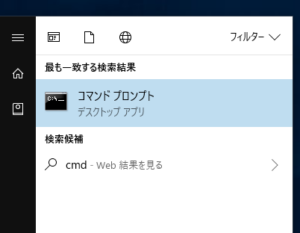
ブートローダをバックアップする
bcdedit /export C:\bcdedit.bak
※復元する場合は
bcdedit /import C:\bcdedit.bak
新しく追加する
bcdedit /create /d "Windows10 Home" /application osloader
↑この時 {****} のようはIDが表示されるのでメモしておく
※今回は{エントリID}とする
必要な値を設定する
bcdedit /set {エントリID} device vhd=[D:]\vhdx\Windows10Home\VirtualHardDisks\Windows10Home.vhdx
bcdedit /set {エントリID} osdevice vhd=[D:]\vhdx\Windows10Home\VirtualHardDisks\Windows10Home.vhdx
bcdedit /set {エントリID} path \Windows\system32\winload.efi
bcdedit /set {エントリID} systemroot \Windows
bcdedit /set {エントリID} locale ja-JP
bcdedit /displayorder {エントリID} /addlast
これでマルチブート環境は整いました
このままでは、ブート時にブートメニューが表示されるので
表示させないようにします
bcdedit /set {bootmgr} timeout 0
次に、Windows10 Homeを起動させるバッチを作成します。
次のコードを D:\windows10home.bat に保存します
※保存場所はどこでも良い
bcdedit /bootsequence {エントリID}
shutdown -r -f -t 1
内容は、次回起動時のみWindows10 Homeを起動させる
今すぐ強制的に再起動をする
作成した D:\windows10home.bat を管理者として実行すると
Windows10 Home が起動します
これ以降は Windows10 Pro が起動します
ちなみに、削除する場合は
bcdedit /delete {エントリID}
検索

コメントを残す